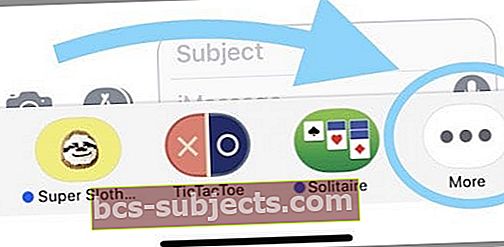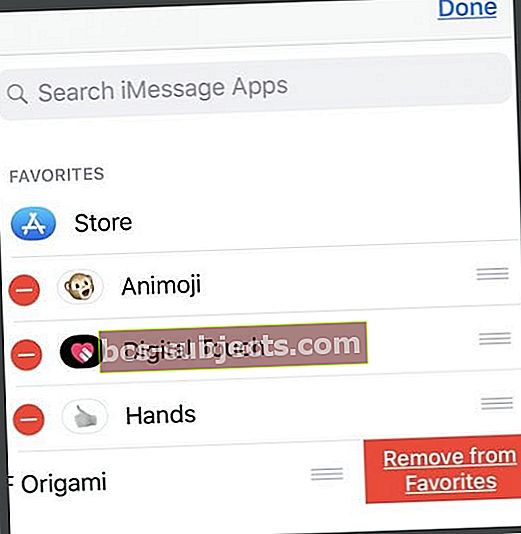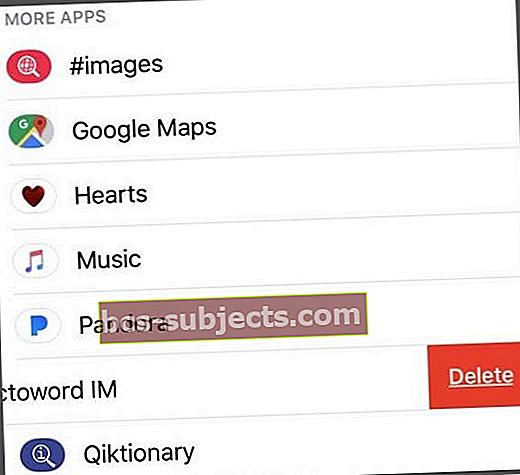Daugelis iš mūsų mėgsta naudoti programas ir lipdukus, kai siunčiate „iMessages“ draugams ir šeimos nariams naudodami „iPhone“, „iPad“ ir „iPod Touch“. Dabar, kai programų stalčius yra tiesiai mūsų „Messages“ apačioje, į mūsų tekstus lengva įtraukti lipdukus ir programas! Tačiau vienas dalykas nėra labai aiškus - kaip ištrinti ar atnaujinti „iMessage“ programas, žaidimus ir lipdukus naudojant „iMessage App Store“?
„IMessage App Store“ klaidina tai, kad kai kurios programos yra atskiros „iMessage“ programos, o kitos yra pagrindinių „iDevice“ programų „iMessage“ plėtiniai. „Apple“ valdo plėtinių programas per „iPhone“ / „iPad“ / „iPod Touch“ programų parduotuvę. Ir dažnai sunku tai atskirti!
„iMessage Standalone Vs.“ Susietos programos
Atskiros „iMessage“ programos veikia tik „iMessage App Store“ ir neturi jokios susijusios programos „iDevice“ pagrindiniuose ekranuose. Atskiros „iMessage“ programos leidžia vartotojams bendrauti neišeidami iš „Messages“.
Daugelis lipdukų paketų yra atskiros „iMessage“ programos, o dauguma „iMessage“ žaidimų ir produktyvumo programų yra jų didesnių „iOS“ programų plėtiniai. Jei naudojate atskirą „iMessage“, galite įdiegti, ištrinti arba atnaujinti naudodami „iMessage App Store“. Atskiros taip pat turėtų būti rodomos pagrindinėje „App Store“.
„iMessage“ susietos programos
Kita vertus, susietos „iMessage“ programos veikia „iMessage“, tačiau yra pagrindinės programos, valdomos per „App Store“, pratęsimas. Šios „iMessage“ plėtinių programos automatiškai įdiegiamos, ištrinamos ir atnaujinamos, kai keičiate pagrindinę programą. „IMessage“ plėtinio programoje gali būti daug tų pačių funkcijų, kaip ir pagrindinėje programoje, ir nereikia palikti „Messages“. Šių „iMessage“ plėtinių programų sąrašas pateikiamas pagrindinėje „iOS App Store“ ir „iMessage“ „App Store“.
„IMessage“ plėtinio programoje gali būti daug tų pačių funkcijų, kaip ir pagrindinėje programoje, ir nereikia palikti „Messages“. Šių „iMessage“ plėtinių programų sąrašas pateikiamas pagrindinėje „iOS App Store“ ir „iMessage“ „App Store“.
„IMessage“ programų valdymas yra painus!
Taigi, jei jūsų lipdukai, žaidimai ar kitos „iMessage“ programos susiejamos su „iOS“ programa, tada atnaujindami programą per „App Store“, atnaujinate ir visus susijusius lipdukus. Taigi taip paprasta, kaip atidaryti „App Store“ programą, pasirinkti „Atnaujinimai“ ir atnaujinti tas programas, kuriose yra jūsų „iMessage“ programos.
Atnaujinimas per pagrindinę „App Store“ taip pat turėtų atnaujinti visas atskiras programas; tačiau daugelis skaitytojų mums sako, kad tik jų programos „iMessage“ (atskiros) NETINKAMOS per „App Store“! Taigi prasminga patikrinti „iMessage App Store“, tiesa?
Kur yra „iMessage“ programų parduotuvė?
Nežinote, kaip pasiekti „iMessage“ programų parduotuvę? Surasti „iMessage App Store“ yra gana paprasta. Atidarykite pranešimą ir ieškokite „App Store“ piktogramos - šią piktogramą rasite tik kairėje nuo pranešimo įrašo ir „App Drawer“. Palieskite „App Store“ piktogramą ir būsite automatiškai nukreipti į „iMessage App Store“.
Nėra „iMessage App Store“ atnaujinimo parinkties!
Bet jei jūsų lipdukai (ar kitos „iMessage“ programos) yra atskiri ir NĖRA atnaujinami per pagrindinę „App Store“, „Apple“ šiuo metu nesiūlo jokios „atnaujinimo“ parinkties, esančios „iMessage“ „App Store“. Vietoj to, sprendimas yra ištrinti lipdukų paketą ir iš naujo įdiegti.
Kaip atnaujinti atskiras „iMessage“ programas ir lipdukus
- Pirmiausia sudarykite visų „iMessage“ ir lipdukų programų, kurias reikia atnaujinti, sąrašą
- Atidarykite „Messages“ programą ir pradėkite naują pokalbį
- Pažvelkite į apatinį programų stalčių ir slinkite į dešinę, kol rasite parinktį „Daugiau“ (trys taškai ...)
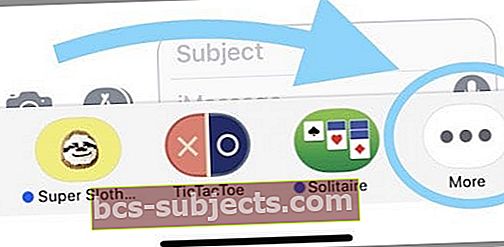
- Palieskite tą mygtuką Daugiau arba trijų taškų piktogramą
- Pasirinkite Redaguoti
- Jei „iMessage“ arba animuotųjų paveiksliukų programa, kurią reikia atnaujinti, yra mėgstamiausia, paspauskite raudoną minuso ženklą, kad pašalintumėte ją iš parankinių
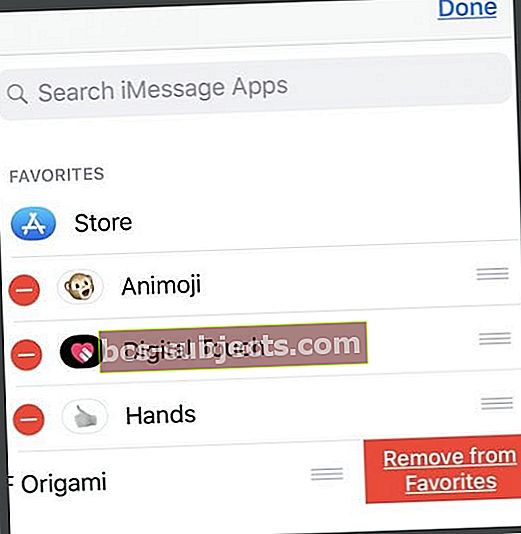
- Atlikite tai visoms „iMessage“ arba animuotųjų paveiksliukų programoms, kurias reikia atnaujinti
- Pašalinę visą animuotųjų paveiksliukų programą iš parankinių, paspauskite „Atlikta“
- Dabar ištrinkite kiekvieną animuotųjų paveiksliukų programą perbraukdami ant jos iš dešinės į kairę

- Palieskite „Ištrinti“
- „IMessages“ programos pašalinimo patvirtinimo nėra. Ištrynus, jis nedelsiant pašalinamas
- Atlikite tai kiekvienai „iMessage“ ar animuotųjų paveiksliukų programai
- Ištrynę viską, atidarykite „iMessage App Store“ ir iš naujo įdiekite kiekvieną „iMessage“ arba animuotųjų paveiksliukų programą (kai iš naujo įdiegiate programą, „iOS“ automatiškai įdiegia naujausią versiją
Taip, tai toks varginantis procesas! Taigi prieš atlikdami šiuos veiksmus pabandykite atnaujinti visas „iMessage“ programas senamadiškai per pagrindinę „App Store“. Šiuos veiksmus atlikite tik tuo atveju, jei „App Store“ neatnaujina tik „iMessage“ programų.
Mes nesuprantame, kodėl „iMessage App Store“ neturi atnaujinimo funkcijos, todėl naudokite šį labai neegzistuojantį sprendimą, kol jis bus!
Kaip ištrinti atskiras „iMessage“ programas ir lipdukus
Žinoma, kai kurie iš mūsų tikrai nemėgsta ar nori naudoti „iMessage“ programas, lipdukus ir žaidimus. Mes norime, kad viskas būtų paprasta ir švaru. Taigi žmonėms, norintiems išjungti „iMessage“ programas „iOS 11“, norintiems mažiau parinkčių ar galvojantiems pakeisti dalykus savo „App Drawer“, atlikite toliau nurodytus veiksmus.
Kaip ištrinti „iMessage“ programas „iOS 11“
- Atidarykite „Messages“ programą ir pradėkite naują pokalbį
- Pažvelkite į apatinį programų stalčių ir slinkite į dešinę, kol rasite parinktį „Daugiau“ (trys taškai ...)
- Palieskite tą mygtuką Daugiau arba trijų taškų piktogramą
- Pasirinkite „iMessage“ programą braukdami iš dešinės į kairę
- Palieskite „Ištrinti“, kad pašalintumėte tą „iMessage“ programą
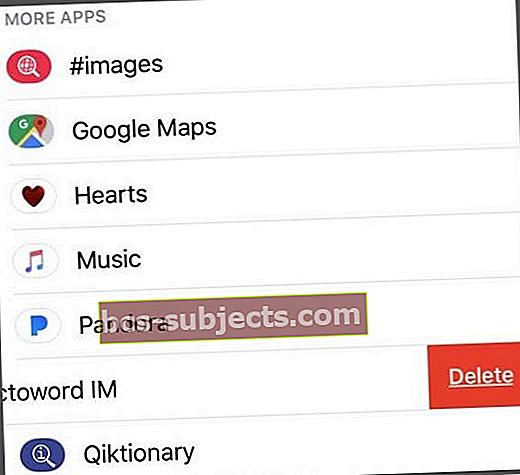
- Skirtingai nei ištrinant „iOS“ programas, „iMessages“ programos pašalinimo patvirtinimo nėra. Palietus „Ištrinti“, jis nedelsiant pašalinamas
- Atlikite tai kiekvienai „iMessage“ ar animuotųjų paveiksliukų programai, kurią norite pašalinti
- Ištrynę visas norimas „iMessage“ programas ir lipdukus, grįžkite į savo pranešimą